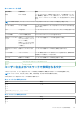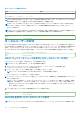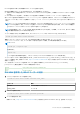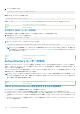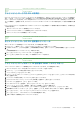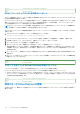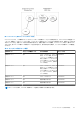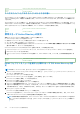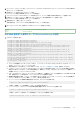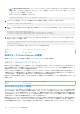Users Guide
Table Of Contents
- Integrated Dell Remote Access Controller 9 User's Guide
- 目次
- iDRACの概要
- iDRAC へのログイン
- パスワードの強制変更(FCP)
- OpenID Connect を使用した iDRAC へのログイン
- ローカルユーザー、Active Directory ユーザー、または LDAP ユーザーとしての iDRAC へのログイン
- スマートカードを使用したローカルユーザーとしての iDRAC へのログイン
- シングルサインオンを使用した iDRAC へのログイン
- リモート RACADM を使用した iDRAC へのアクセス
- ローカル RACADM を使用した iDRAC へのアクセス
- ファームウェア RACADM を使用した iDRAC へのアクセス
- シンプルな2要素認証(シンプル2FA)
- RSA SecurID 2FA
- システム正常性の表示
- 公開キー認証を使用した iDRAC へのログイン
- 複数の iDRAC セッション
- セキュアなデフォルトパスワード
- デフォルト ログイン パスワードの変更
- デフォルトパスワード警告メッセージの有効化または無効化
- パスワード強度ポリシー
- IPブロック
- Webインターフェイスを使用したOS to iDRACパススルーの有効化または無効化
- RACADM を使用したアラートの有効化または無効化
- 管理下システムのセットアップ
- iDRAC IP アドレスのセットアップ
- ローカル管理者アカウント設定の変更
- 管理下システムの場所のセットアップ
- システムパフォーマンスと電力消費の最適化
- 管理ステーションのセットアップ
- 対応ウェブブラウザの設定
- デバイスファームウェアのアップデート
- ステージングされたアップデートの表示と管理
- デバイスファームウェアのロールバック
- 他のシステム管理ツールを使用した iDRAC の監視
- サーバ設定プロファイルのサポート - インポートおよびエクスポート
- BIOS 設定または F2 からのセキュアなブート設定
- BIOS recovery
- iDRAC の設定
- iDRAC 情報の表示
- ネットワーク設定の変更
- 暗号スイートの選択
- FIPS モード
- サービスの設定
- VNC クライアントを使用したリモートサーバーの管理
- 前面パネルディスプレイの設定
- タイムゾーンおよび NTP の設定
- 最初の起動デバイスの設定
- OS から iDRAC へのパススルーの有効化または無効化
- 証明書の取得
- RACADM を使用した複数の iDRAC の設定
- ホストシステムでの iDRAC 設定を変更するためのアクセスの無効化
- OAuth 2.0を使用した委任認証
- iDRAC と管理下システム情報の表示
- iDRAC 通信のセットアップ
- DB9 ケーブルを使用したシリアル接続による iDRAC との通信
- DB9 ケーブル使用中の RAC シリアルとシリアルコンソール間の切り替え
- IPMI SOL を使用した iDRAC との通信
- IPMI over LAN を使用した iDRAC との通信
- リモート RACADM の有効化または無効化
- ローカル RACADM の無効化
- 管理下システムでの IPMI の有効化
- RHEL 6 での起動中の Linux のシリアルコンソールの設定
- RHEL 7 でのシリアルターミナルの設定
- サポート対象の SSH 暗号スキーム
- ユーザーアカウントと権限の設定
- iDRAC ユーザーの役割と特権
- ユーザー名およびパスワードで推奨される文字
- ローカルユーザーの設定
- Active Directory ユーザーの設定
- iDRAC の Active Directory 認証を使用するための前提条件
- サポートされている Active Directory 認証メカニズム
- 標準スキーマ Active Directory の概要
- 標準スキーマ Active Directory の設定
- 拡張スキーマ Active Directory の概要
- 拡張スキーマ Active Directory の設定
- Active Directory 設定のテスト
- 汎用 LDAP ユーザーの設定
- システム設定ロックダウン モード
- シングルサインオンまたはスマートカードログインのための iDRAC の設定
- アラートを送信するための iDRAC の設定
- iDRAC 9グループ マネージャー
- ログの管理
- iDRACでの電源のモニタリングと管理
- iDRACダイレクト アップデート
- ネットワークデバイスのインベントリ、監視、および設定
- ネットワークデバイスのインベントリと監視
- FC HBA デバイスのインベントリと監視
- SFPトランシーバー デバイスのインベントリーと監視
- Telemetry Streaming
- Serial Data Capture
- 仮想アドレス、イニシエータ、およびストレージターゲットのダイナミック設定
- ストレージデバイスの管理
- RAID の概念について
- 対応コントローラ
- 対応エンクロージャ
- ストレージデバイスの対応機能のサマリ
- ストレージデバイスのインベントリと監視
- ストレージデバイスのトポロジの表示
- 物理ディスクの管理
- 仮想ディスクの管理
- RAID設定機能
- コントローラの管理
- PCIe SSD の管理
- エンクロージャまたはバックプレーンの管理
- 設定を適用する操作モードの選択
- 保留中の操作の表示と適用
- ストレージデバイス — 操作適用のシナリオ
- コンポーネント LED の点滅または点滅解除
- Warm reboot
- BIOS 設定
- Configuring and using virtual console
- iDRAC サービスモジュールの使用
- サーバー管理用 USB ポートの使用
- Quick Sync 2の使用
- 仮想メディアの管理
- vFlash SD カードの管理
- SMCLP の使用
- オペレーティングシステムの導入
- iDRAC を使用した管理下システムのトラブルシューティング
- iDRAC への SupportAssist の統合
- よくあるお問い合わせ(FAQ)
- 使用事例シナリオ
- アクセスできない管理下システムのトラブルシューティング
- システム情報の取得とシステム正常性の評価
- アラートのセットアップと電子メールアラートの設定
- システムイベントログと Lifecycle ログの表示とエクスポート
- iDRAC ファームウェアをアップデートするためのインタフェース
- 正常なシャットダウンの実行
- 新しい管理者ユーザーアカウントの作成
- サーバのリモートコンソールの起動と USB ドライブのマウント
- 連結された仮想メディアとリモートファイル共有を使用したベアメタル OS のインストール
- ラック密度の管理
- 新しい電子ライセンスのインストール
- 一度のホストシステム再起動における複数ネットワークカードへの IO アイデンティティ構成設定の適用
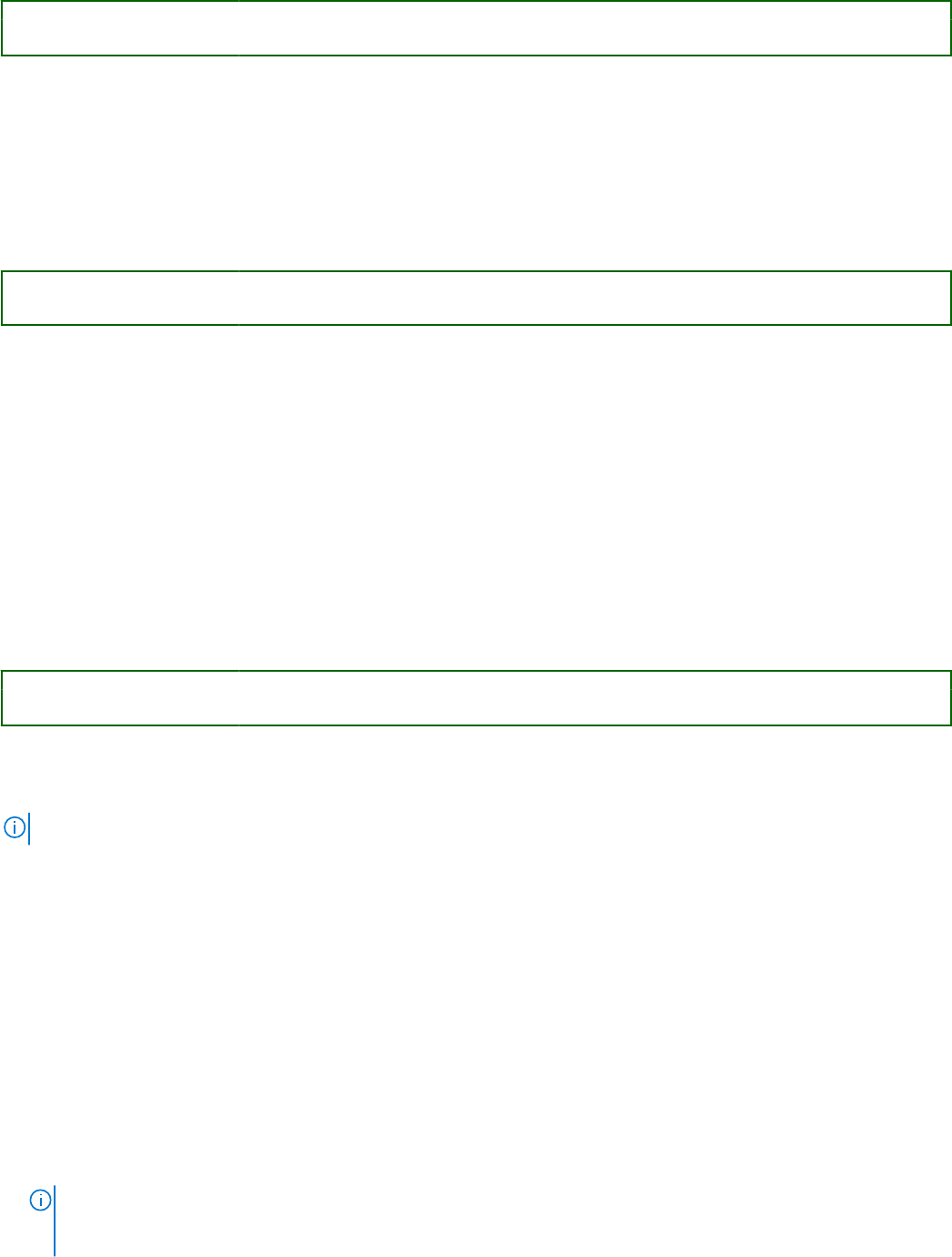
Identifier GUID-FCD0AF1F-8449-4F9D-B0E3-E51E7F4162E8
Version 1
Status Translation Validated
シングルドメインとマルチドメインのシナリオの違い
すべてのログインユーザーと役割グループ(ネストされているグループも含む)が同じドメインにある場合、ドメインコントロー
ラのアドレスのみを iDRAC で設定する必要があります。このシングルドメインのシナリオでは、すべてのグループの種類がサポー
トされます。
すべてのログインユーザーと役割グループ、またはネストされているグループのいずれかが複数のドメインにある場合、グローバ
ルカタログサーバのアドレスを iDRAC で設定する必要があります。このマルチドメインのシナリオでは、すべての役割グループと
ネストされているグループ(もしあれば)の種類は、ユニバーサルグループである必要があります。
Identifier GUID-66337F9F-9086-42BC-A56A-E760E25A8405
Version 3
Status Translation Validated
標準スキーマ Active Directory の設定
標準スキーマ Active Directory を設定する前に、次のことを確認します。
● iDRAC Enterprise のライセンスを所有している。
● 設定はドメインコントローラとして使用されているサーバで実行されている。
● サーバの dat、時刻、およびタイムゾーンが正しい。
● iDRAC ネットワーク設定が設定されているか、iDRAC ウェブインタフェースで iDRAC 設定 > 接続方法 > ネットワーク > 共通設
定 の順に移動して、ネットワーク設定を設定する。
Active Directory ログインアクセスのために iDRAC を設定するには、次の手順を実行します。
1. Active Directory サーバー(ドメインコントローラ)で、Active Directory ユーザーとコンピュータスナップイン を開きます。
2. iDRAC グループとユーザーを作成します。
3. iDRAC ウェブインタフェースまたは RACADM を使用して、iDRAC でのグループ名、ドメイン名、および役割権限を設定しま
す。
Identifier
GUID-9266ED22-45B2-4321-992F-B287E4CB38AF
Version 1
Status Translation Validated
iDRAC ウェブインタフェースを使用した標準スキーマでの Active Directory の設
定
メモ: 各種フィールドについては、『iDRAC オンラインヘルプ』を参照してください。
1. iDRAC ウェブインタフェースで、[iDRAC Settings(iDRAC 設定)] > [User(ユーザー)] > [Directory Services(ディレクトリ
サービス)] の順に移動します。
[ディレクトリサービス] ページが表示されます。
2. [Microsoft Active Directory] オプションを選択し、[Edit(編集)] をクリックします。
[Active Directory の設定と管理] ページが表示されます。
3. [Active Directory の設定] をクリックします。
[Active Directory 設定と管理手順 4 の 1] ページが開きます。
4. オプションで証明書検証を有効にして、Active Directory(AD)サーバーと通信するときに SSL 接続開始時に使用した CA 署名
付きデジタル証明書をアップロードします。このためには、ドメインコントローラおよびグローバルカタログの FQDN を指定
する必要があります。これは、次の手順で行います。そのため、ネットワーク設定で DNS を正しく設定する必要があります。
5. [Next](次へ) をクリックします。
[Active Directory 設定と管理手順 4 の 2] ページが開きます。
6. Active Directory を有効にして、Active Directory サーバとユーザーアカウントの場所の情報を指定します。また、iDRAC ログイ
ン時に iDRAC が Active Directory からの応答を待機する時間を指定します。
メモ: 証明書の検証が有効な場合は、ドメインコントローラサーバのアドレスおよびグローバルカタログの FQDN を指定し
ます。DNS が正しく設定されていることを [iDRAC Settings(iDRAC 設定)] > [Network(ネットワーク)] で確認して
ください。
168 ユーザーアカウントと権限の設定